- Συγγραφέας Abigail Brown [email protected].
- Public 2024-01-07 19:02.
- Τελευταία τροποποίηση 2025-01-24 12:07.
Τι πρέπει να γνωρίζετε
- Απόκρυψη στήλης: Επιλέξτε ένα κελί στη στήλη για απόκρυψη και, στη συνέχεια, πατήστε Ctrl+ 0. Για να αποκρύψετε, επιλέξτε μια διπλανή στήλη και πατήστε Ctrl+ Shift+ 0.
- Απόκρυψη σειράς: Επιλέξτε ένα κελί στη σειρά που θέλετε να αποκρύψετε και, στη συνέχεια, πατήστε Ctrl+ 9. Για να αποκρύψετε, επιλέξτε μια διπλανή στήλη και πατήστε Ctrl+ Shift+ 9.
- Μπορείτε επίσης να χρησιμοποιήσετε το μενού περιβάλλοντος με δεξί κλικ και τις επιλογές μορφής στην καρτέλα Home για να αποκρύψετε ή να αποκρύψετε μεμονωμένες σειρές και στήλες.
Μπορείτε να αποκρύψετε στήλες και σειρές στο Excel για να δημιουργήσετε ένα πιο καθαρό φύλλο εργασίας χωρίς να διαγράψετε δεδομένα που μπορεί να χρειαστείτε αργότερα, αν και δεν υπάρχει τρόπος απόκρυψης μεμονωμένων κελιών. Σε αυτόν τον οδηγό, παρέχουμε οδηγίες για τρεις τρόπους απόκρυψης και κατάργησης της απόκρυψης στηλών στο Excel 2019, 2016, 2013, 2010, 2007 και Excel για Microsoft 365.
Απόκρυψη στηλών στο Excel με χρήση συντόμευσης πληκτρολογίου
Ο συνδυασμός πλήκτρων πληκτρολογίου για απόκρυψη στηλών είναι Ctrl+ 0.
- Κάντε κλικ σε ένα κελί στη στήλη που θέλετε να αποκρύψετε για να το κάνετε ενεργό κελί.
- Πατήστε παρατεταμένα το πλήκτρο Ctrl στο πληκτρολόγιο.
-
Πατήστε και αφήστε το πλήκτρο 0 χωρίς να αφήσετε το πλήκτρο Ctrl. Η στήλη που περιέχει το ενεργό κελί θα πρέπει να είναι κρυφή από την προβολή.
Για να αποκρύψετε πολλές στήλες χρησιμοποιώντας τη συντόμευση πληκτρολογίου, επισημάνετε τουλάχιστον ένα κελί σε κάθε στήλη που θέλετε να αποκρύψετε και, στη συνέχεια, επαναλάβετε τα βήματα δύο και τρία παραπάνω.
Απόκρυψη στηλών με χρήση του μενού περιβάλλοντος
Οι διαθέσιμες επιλογές στο μενού περιβάλλοντος - ή δεξί κλικ - αλλάζουν ανάλογα με το επιλεγμένο αντικείμενο όταν ανοίγετε το μενού. Εάν η επιλογή Απόκρυψη, όπως φαίνεται στην παρακάτω εικόνα, δεν είναι διαθέσιμη στο μενού περιβάλλοντος, είναι πιθανό να μην επιλέξατε ολόκληρη τη στήλη πριν κάνετε δεξί κλικ.

Image Απόκρυψη μεμονωμένης στήλης
- Κάντε κλικ στην κεφαλίδα στήλης της στήλης που θέλετε να αποκρύψετε για να επιλέξετε ολόκληρη τη στήλη.
- Κάντε δεξί κλικ στην επιλεγμένη στήλη για να ανοίξετε το μενού περιβάλλοντος.
-
Επιλέξτε Απόκρυψη. Η επιλεγμένη στήλη, το γράμμα της στήλης και τυχόν δεδομένα στη στήλη θα αποκρύπτονται από την προβολή.
Απόκρυψη παρακείμενων στηλών
- Στην κεφαλίδα της στήλης, κάντε κλικ και σύρετε με το δείκτη του ποντικιού για να επισημάνετε και τις τρεις στήλες.
- Κάντε δεξί κλικ στις επιλεγμένες στήλες.
- Επιλέξτε Απόκρυψη. Οι επιλεγμένες στήλες και τα γράμματα στηλών θα αποκρύπτονται από την προβολή.
Όταν αποκρύπτετε στήλες και σειρές που περιέχουν δεδομένα, δεν διαγράφονται τα δεδομένα και μπορείτε ακόμα να τα αναφέρετε σε τύπους και γραφήματα. Οι κρυφοί τύποι που περιέχουν αναφορές κελιών θα ενημερωθούν εάν αλλάξουν τα δεδομένα στα αναφερόμενα κελιά.
Απόκρυψη χωριστών στηλών
- Στην κεφαλίδα της στήλης κάντε κλικ στην πρώτη στήλη που θα αποκρύψετε.
- Πατήστε παρατεταμένα το πλήκτρο Ctrl στο πληκτρολόγιο.
- Συνεχίστε να κρατάτε πατημένο το πλήκτρο Ctrl και κάντε κλικ μία φορά σε κάθε επιπλέον στήλη που θα αποκρύψετε για να τις επιλέξετε.
- Απελευθερώστε το πλήκτρο Ctrl.
- Στην κεφαλίδα της στήλης, κάντε δεξί κλικ σε μία από τις επιλεγμένες στήλες και επιλέξτε Απόκρυψη. Οι επιλεγμένες στήλες και τα γράμματα στηλών θα αποκρύπτονται από την προβολή.
Κατά την απόκρυψη χωριστών στηλών, εάν ο δείκτης του ποντικιού δεν βρίσκεται πάνω από την κεφαλίδα της στήλης όταν κάνετε κλικ στο δεξί κουμπί του ποντικιού, η επιλογή απόκρυψης δεν θα είναι διαθέσιμη.
Απόκρυψη και κατάργηση απόκρυψης στηλών στο Excel χρησιμοποιώντας το πλαίσιο ονόματος
Αυτή η μέθοδος μπορεί να χρησιμοποιηθεί για την κατάργηση της απόκρυψης οποιασδήποτε στήλης. Στο παράδειγμά μας, θα χρησιμοποιήσουμε στήλη A.
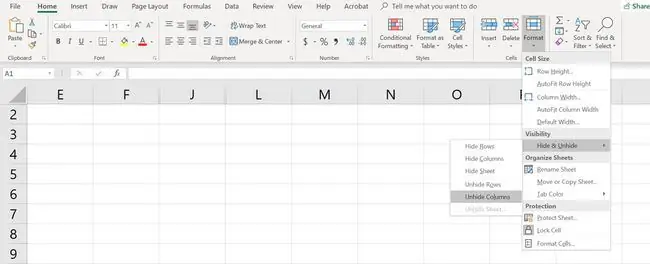
- Πληκτρολογήστε την αναφορά κελιού A1 στο πλαίσιο ονόματος.
- Πατήστε το πλήκτρο Enter στο πληκτρολόγιο για να επιλέξετε την κρυφή στήλη.
- Κάντε κλικ στην καρτέλα Αρχική της κορδέλας.
- Κάντε κλικ στο εικονίδιο μορφοποίησης στην κορδέλα για να ανοίξετε το αναπτυσσόμενο μενού.
- Στην ενότητα "Ορατότητα" του μενού, επιλέξτε Απόκρυψη > Απόκρυψη στηλών ή Αποκρύψη στήλης.
Αποκάλυψη στηλών με χρήση συντόμευσης πληκτρολογίου
Ο συνδυασμός πλήκτρων για την κατάργηση της απόκρυψης στηλών είναι Ctrl+Shift+0.
- Πληκτρολογήστε την αναφορά κελιού A1 στο Name Box.
- Πατήστε το πλήκτρο Enter στο πληκτρολόγιο για να επιλέξετε την κρυφή στήλη.
-
Πατήστε παρατεταμένα τα πλήκτρα Ctrl και Shift στο πληκτρολόγιο.
- Πατήστε και αφήστε το πλήκτρο 0 χωρίς να αφήσετε τα πλήκτρα Ctrl και Shift..
Για να αποκρύψετε μία ή περισσότερες στήλες, επισημάνετε τουλάχιστον ένα κελί στις στήλες στις δύο πλευρές των κρυφών στηλών με το δείκτη του ποντικιού.
- Κάντε κλικ και σύρετε με το ποντίκι για να επισημάνετε τις στήλες A έως G.
- Πατήστε παρατεταμένα τα Ctrl και τα πλήκτρα Shift στο πληκτρολόγιο.
-
Πατήστε και αφήστε το πλήκτρο 0 χωρίς να αφήσετε τα πλήκτρα Ctrl και Shift. Οι κρυφές στήλες θα γίνουν ορατές.
Η συντόμευση πληκτρολογίου Ctrl+Shift+0 ενδέχεται να μην λειτουργεί ανάλογα με την έκδοση των Windows που εκτελείτε, για λόγους που δεν εξηγούνται από τη Microsoft. Εάν αυτή η συντόμευση δεν λειτουργεί, χρησιμοποιήστε άλλη μέθοδο από το άρθρο.
Αποκάλυψη στηλών με χρήση του μενού περιβάλλοντος
Όπως και με την παραπάνω μέθοδο κλειδιού συντόμευσης, πρέπει να επιλέξετε τουλάχιστον μία στήλη σε κάθε πλευρά μιας κρυφής στήλης ή στηλών για να τις αποκρύψετε. Για παράδειγμα, για να αποκρύψετε τις στήλες D, E και G:
- Τοποθετήστε το δείκτη του ποντικιού πάνω από τη στήλη C στην κεφαλίδα της στήλης. Κάντε κλικ και σύρετε με το ποντίκι για να επισημάνετε τις στήλες C έως H για να αποκρύψετε όλες τις στήλες ταυτόχρονα.
- Κάντε δεξί κλικ στις επιλεγμένες στήλες και επιλέξτε Unhide. Οι κρυφές στήλες θα γίνουν ορατές.
Απόκρυψη σειρών με χρήση πλήκτρων συντόμευσης
Ο συνδυασμός πλήκτρων πληκτρολογίου για απόκρυψη σειρών είναι Ctrl+9:
- Κάντε κλικ σε ένα κελί στη σειρά που θέλετε να αποκρύψετε για να το κάνετε ενεργό κελί.
- Πατήστε παρατεταμένα το πλήκτρο Ctrl στο πληκτρολόγιο.
- Πατήστε και αφήστε το πλήκτρο 9 χωρίς να αφήσετε το πλήκτρο Ctrl. Η σειρά που περιέχει το ενεργό κελί θα πρέπει να είναι κρυφή από την προβολή.
Για να αποκρύψετε πολλές σειρές χρησιμοποιώντας τη συντόμευση πληκτρολογίου, επισημάνετε τουλάχιστον ένα κελί σε κάθε σειρά που θέλετε να αποκρύψετε και, στη συνέχεια, επαναλάβετε τα βήματα δύο και τρία παραπάνω.
Απόκρυψη σειρών με χρήση του μενού περιβάλλοντος
Οι διαθέσιμες επιλογές στο μενού περιβάλλοντος - ή κάντε δεξί κλικ - αλλάζουν ανάλογα με το αντικείμενο που έχετε επιλέξει όταν το ανοίγετε. Εάν η επιλογή Απόκρυψη, όπως φαίνεται στην παραπάνω εικόνα, δεν είναι διαθέσιμη στο μενού περιβάλλοντος, αυτό οφείλεται στο ότι μάλλον δεν επιλέξατε ολόκληρη τη σειρά.
Απόκρυψη μεμονωμένης σειράς
- Κάντε κλικ στην κεφαλίδα της σειράς για να κρυφτεί η σειρά για να επιλέξετε ολόκληρη τη σειρά.
- Κάντε δεξί κλικ στην επιλεγμένη σειρά για να ανοίξετε το μενού περιβάλλοντος.
- Επιλέξτε Απόκρυψη. Η επιλεγμένη σειρά, το γράμμα της σειράς και τυχόν δεδομένα στη σειρά θα αποκρύπτονται από την προβολή.
Απόκρυψη παρακείμενων σειρών
- Στην κεφαλίδα της σειράς, κάντε κλικ και σύρετε με το δείκτη του ποντικιού για να επισημάνετε και τις τρεις σειρές.
- Κάντε δεξί κλικ στις επιλεγμένες σειρές και επιλέξτε Απόκρυψη. Οι επιλεγμένες σειρές θα κρυφτούν από την προβολή.
Απόκρυψη χωριστών σειρών
- Στην κεφαλίδα της σειράς, κάντε κλικ στην πρώτη σειρά που θα κρυφτεί.
- Πατήστε παρατεταμένα το πλήκτρο Ctrl στο πληκτρολόγιο.
- Συνεχίστε να κρατάτε πατημένο το πλήκτρο Ctrl και κάντε κλικ μία φορά σε κάθε πρόσθετη σειρά για να την επιλέξετε.
- Κάντε δεξί κλικ σε μία από τις επιλεγμένες σειρές και επιλέξτε Απόκρυψη. Οι επιλεγμένες σειρές θα κρυφτούν από την προβολή.
Απόκρυψη και κατάργηση απόκρυψης σειρών με χρήση του πλαισίου ονόματος
Αυτή η μέθοδος μπορεί να χρησιμοποιηθεί για την κατάργηση της απόκρυψης οποιασδήποτε μεμονωμένης σειράς. Στο παράδειγμά μας, θα χρησιμοποιήσουμε τη σειρά 1.
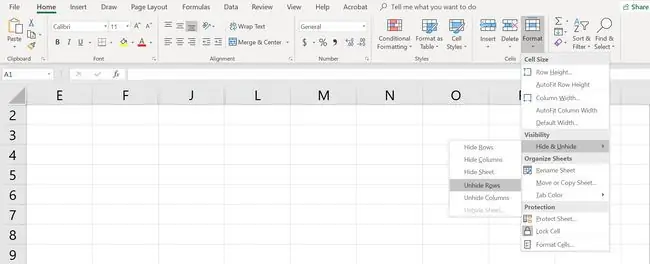
- Πληκτρολογήστε την αναφορά κελιού A1 στο Name Box.
- Πατήστε το πλήκτρο Enter στο πληκτρολόγιο για να επιλέξετε την κρυφή σειρά.
- Κάντε κλικ στην καρτέλα Αρχική της κορδέλας.
- Κάντε κλικ στο εικονίδιο μορφοποίησης στην κορδέλα για να ανοίξετε το αναπτυσσόμενο μενού.
- Στην ενότητα Ορατότητα του μενού, επιλέξτε Απόκρυψη > Απόκρυψη σειρών ή Αναίρεση απόκρυψης σειράς.
Αποκάλυψη σειρών με χρήση συντόμευσης πληκτρολογίου
Ο συνδυασμός πλήκτρων για την κατάργηση απόκρυψης σειρών είναι Ctrl+Shift+9.
Αποκάλυψη σειρών με χρήση πλήκτρων συντόμευσης και πλαισίου ονόματος
- Πληκτρολογήστε την αναφορά κελιού A1 στο Name Box.
- Πατήστε το πλήκτρο Enter στο πληκτρολόγιο για να επιλέξετε την κρυφή σειρά.
- Πατήστε παρατεταμένα τα πλήκτρα Ctrl και Shift στο πληκτρολόγιο.
- Πατήστε παρατεταμένα τα πλήκτρα Ctrl και Shift στο πληκτρολόγιο. Η σειρά 1 θα γίνει ορατή.
Αποκάλυψη σειρών με χρήση συντόμευσης πληκτρολογίου
Για να αποκρύψετε μία ή περισσότερες σειρές, επισημάνετε τουλάχιστον ένα κελί στις σειρές εκατέρωθεν των κρυφών σειρών με τον δείκτη του ποντικιού. Για παράδειγμα, θέλετε να αποκρύψετε τις σειρές 2, 4 και 6.
- Για να αποκρύψετε όλες τις σειρές, κάντε κλικ και σύρετε με το ποντίκι για να επισημάνετε τις σειρές 1 έως 7.
- Πατήστε παρατεταμένα τα πλήκτρα Ctrl και Shift στο πληκτρολόγιο.
- Πατήστε και αφήστε το αριθμητικό πλήκτρο 9 χωρίς να αφήσετε τα πλήκτρα Ctrl και Shift. Οι κρυφές σειρές θα γίνουν ορατές.
Αποκάλυψη σειρών με χρήση του μενού περιβάλλοντος
Όπως και με την παραπάνω μέθοδο πλήκτρου συντόμευσης, πρέπει να επιλέξετε τουλάχιστον μία σειρά σε κάθε πλευρά μιας κρυφής σειράς ή σειρών για να τις αποκρύψετε. Για παράδειγμα, για να αποκρύψετε τις σειρές 3, 4 και 6:
- Τοποθετήστε το δείκτη του ποντικιού πάνω από τη σειρά 2 στην κεφαλίδα της σειράς.
- Κάντε κλικ και σύρετε με το ποντίκι για να επισημάνετε τις σειρές 2 έως 7 για να αποκρύψετε όλες τις σειρές ταυτόχρονα.
- Κάντε δεξί κλικ στις επιλεγμένες σειρές και επιλέξτε Unhide. Οι κρυφές σειρές θα γίνουν ορατές.






